苹果手机连接电脑,就是这么简单
大家都知道,苹果手机和电脑之间的连接,有时候就像是一场“跨服聊天”。你在这边拼命点,它在另一边纹丝不动。但其实,只要掌握了正确的方法,这场“跨服聊天”就会变得异常顺畅。首先,你需要一根数据线,没错,就是那种一头是Lightning接口,另一头是USB接口的线。把Lightning接口插到手机上,USB接口插到电脑上,然后……然后就没了!是的,就是这么简单。当然,如果你的电脑是Mac的话,系统会自动识别你的手机并弹出相关选项。如果是Windows电脑,可能需要安装一下iTunes或者Finder(取决于你的系统版本)。总之,第一步就是插线,别想太多。
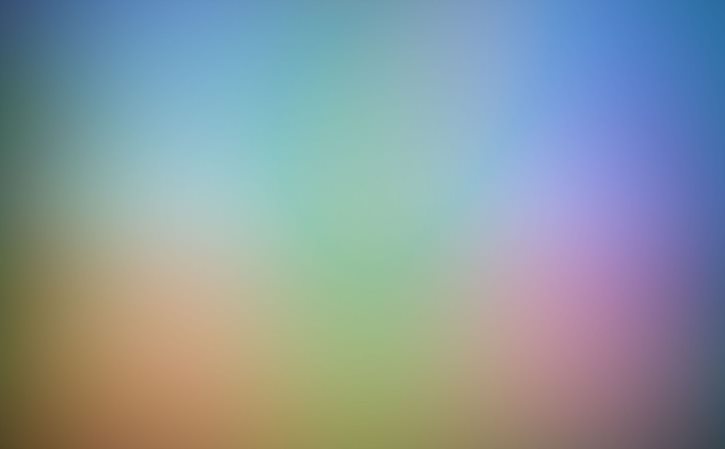
iTunes?Finder?傻傻分不清楚
说到iTunes和Finder,很多人可能会一脸懵逼:“这两个东西到底有什么区别?”其实很简单,iTunes是苹果为Windows用户准备的一个软件,而Finder则是Mac自带的一个文件管理工具。如果你用的是Windows电脑,下载并安装iTunes后,打开它就能看到你的手机了。而如果你用的是Mac电脑(尤其是最新版本的macOS),Finder会自动识别你的手机并显示相关信息。无论是iTunes还是Finder,它们的主要功能都是管理你的手机内容、备份数据、同步文件等。所以下次再有人问你“iTunes和Finder有什么区别”时,你可以轻松地告诉他:“一个是为了Windows用户准备的软件大礼包,另一个是Mac用户的贴心小助手!”
无线连接?也可以有!
如果你觉得每次都要插数据线太麻烦了(毕竟谁也不想总是被线缠住),那么无线连接就是一个不错的选择。苹果的AirDrop功能可以让你在Mac和iPhone之间轻松传输文件。只要两台设备都开启了Wi-Fi和蓝牙功能(并且都登录了同一个iCloud账号)就可以使用AirDrop了。你只需要在Mac上打开Finder(或者在iPhone上打开控制中心)找到AirDrop选项并选择“所有人”或“仅联系人”即可开始传输文件。不过要注意的是AirDrop虽然方便但速度可能不如有线连接快所以如果是大文件的话还是建议用数据线哦!